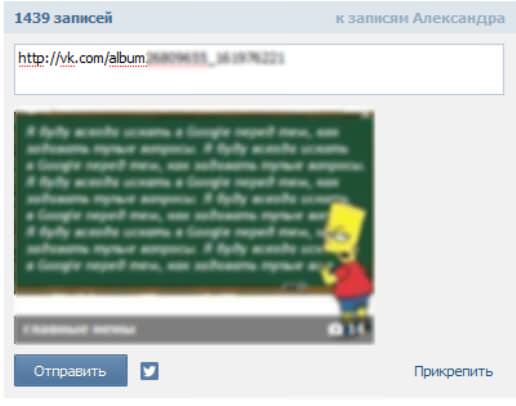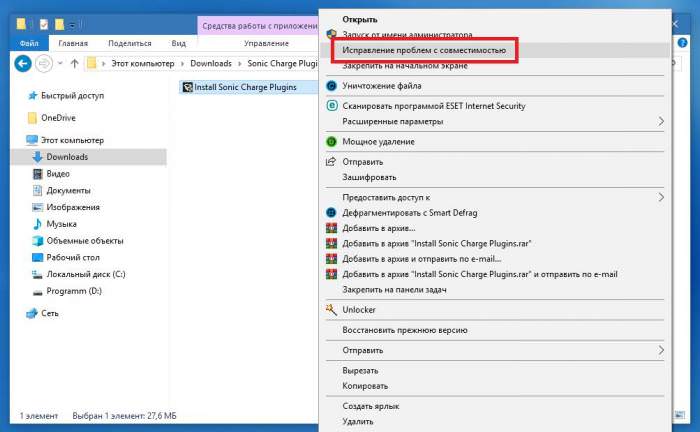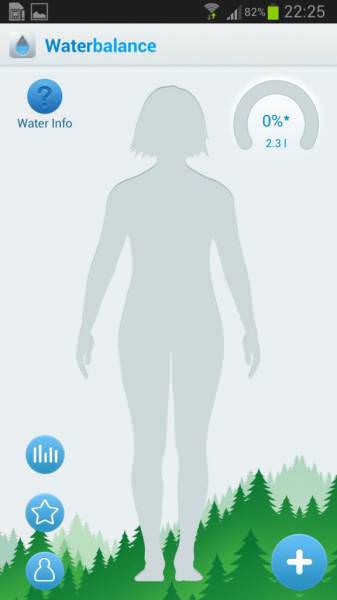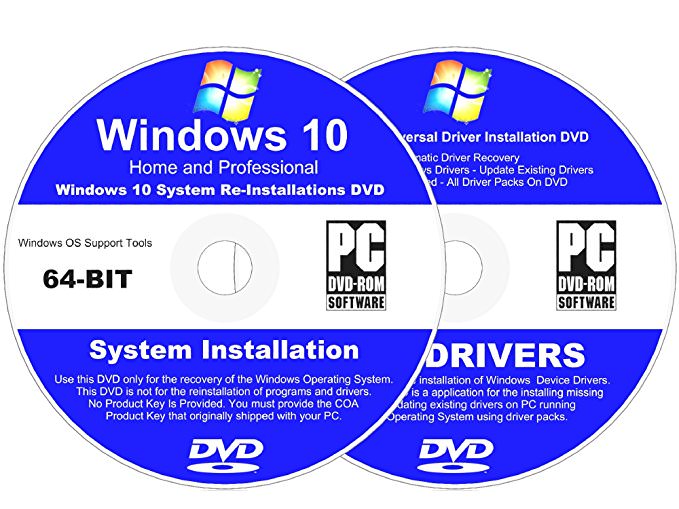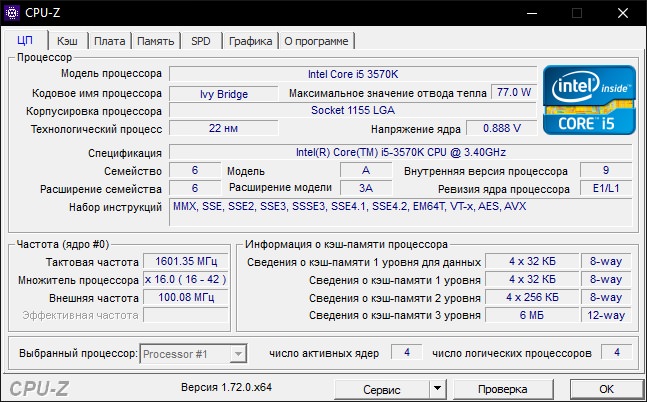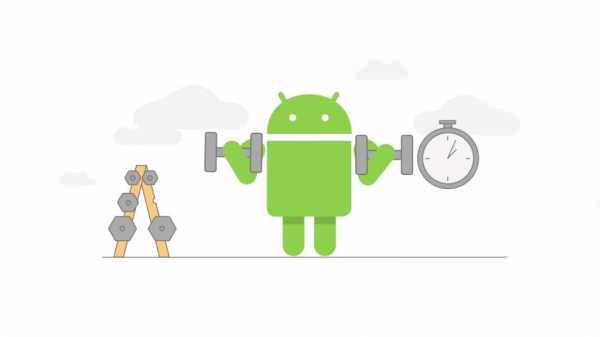Трапляються ситуації, коли улюблений гаджет несподівано перестає працювати справно, або, що ще гірше, перетворюється в суцільне «цегла». Тобто не реагує ні на які дії. Але не варто засмучуватися раніше часу і поспішати за новим смартфоном – проблему можна виправити і повернути телефон до життя.
Для цього необхідно чітко дотримуватися інструкції і розташовувати потрібним набором інструментів.
Способи відновлення прошивки
Залежно від ступеня несправності, існує декілька дієвих способів, після яких гаджет відновлює свою працездатність. Отже, як відновити прошивку на “Андроїд”?
- Спосіб № 1. Відкат до базових настроювань/заводським. Це дієвий метод, але є і побічні ефекти у вигляді втрати всіх даних.
- Спосіб № 2. Використання стороннього софту для відновлення або установки прошивки. Бажано використовувати тільки офіційні (стокові) версії, щоб уникнути появи системних помилок.
- Спосіб № 3. Використання Recovery-інструментів. З їх допомогою можна встановлювати як офіційні, так і власні (кастомні) прошивки.

Кожен спосіб має потребу в детальному описі, щоб в подальшому людина могла самостійно виправити виниклі неполадки і полагодити пристрій, без додаткових фінансових витрат.
Повернення до заводських налаштувань
Майже в 100 % випадків в поломці смартфона винен сам користувач. Невдало встановлені програми, вірусні програми, невдала прошивка – і доводиться розбиратися, як відновити прошивку на “Андроїд”.
Якщо вже так вийшло, то слід виконати Hard reset гаджета. Майже на всіх телефонах є можливість швидкого виклику спеціального меню – Recovery, з допомогою якого і скидаються налаштування. Зазвичай, це одночасні натискання клавіш блокування і гучності (у кожної моделі смартфона свої комбінації).

Робити скидання потрібно в такій послідовності:
- Якщо гаджет функціонує, то слід перекинути всі потрібні дані на флешку або ПК.
- Вимкнути смартфон і натиснути кнопки гучності і блокування одночасно. На екрані повинне з’явитися чорне вікно з зеленим логотипом Android в центрі.
- У вікні слід вибрати пункт «Wipe data/factory reset».
- Наступний етап – вибір пункту «delete all user data» і натиснути «ОК».
- Пристрій згасне, але через деякий час з’явиться повідомлення «Reboot system».
Після перезавантаження смартфон має запуститися і виглядати так, як ніби тільки куплений. Єдиний мінус – всі дані і настройки доведеться вносити заново.
Використання стороннього софту для відновлення прошивки
Не завжди скидання налаштувань допомагає, і телефон все так само залишається в неробочому стані. Тоді можна скористатися ще одним дієвим способом, що дозволяє відновити прошивку на “Андроїд” на “Самсунг”, Lenovo, Sony, Huawei та інших марках мобільних пристроїв.

Мова йде про спеціальних програмах, так званих реаниматорах. Вони дозволяють і відновити стоковий прошивку, і встановити нову. Кожен виробник створив утиліту для даних цілей, але найкращим додатком на сьогоднішній день є SP Flash Tool. Винятком є Samsung, що використовує в якості бази інший процесор. Ця програма має безліч функцій і, як показує практика, здатна відновити навіть найбезнадійніші смартфони-«цеглини».
Відновлення прошивки з допомогою Flash Tools
Даний софт підходить для всіх власників смартфонів на базі процесора MTK. Після відновлення або перепрошивки пристрій починає працювати швидше і змінює своє візуальне оформлення.
Отже, для роботи потрібні:
- драйвера для сполучення гаджета з ПК;
- скачаний з надійного джерела файл встановлюється прошивки;
- програма Flash Tool.
Спочатку потрібно встановити спеціальні драйвери смартфона, щоб комп’ютер розпізнав підключений гаджет. Їх можна знайти в Інтернеті (під свою модель). До речі, не завжди вдається встановити їх в автоматичному режимі, тому потрібно зробити наступне:
- з’єднати гаджет з ПК;
- відкрити диспетчер пристроїв;
- знайти невідомий пристрій;
- клацнути по ньому і вибрати пункт «Оновити драйвери»;
- вибрати шлях до папки з скачанными драйверами;
- встановити їх.

Тепер можна переходити до етапу, як відновити прошивку на “Андроїд”.
Потрібно переконатися, що смартфон заряджений хоча б на 30-50 % (а краще ще більше). І ще – потрібно прошивати вимкнений пристрій. Це обов’язкова умова.
- В запущеній програмі натискається пункт «Scatter-loading». Цим вибирається потрібний файл прошивки.
- Тепер потрібно виставити робочий режим – в списку є Download Only, Firmware Upgrade та Format All+Download. Перший дає можливість вибрати прошиваемые розділи смартфона, другий – повний варіант відновлення зі збереженням важливих даних, ну а третій – форматування пристрою і встановлення «з нуля».
- Важливо! Перед тим як натиснути кнопку «Download», потрібно зайти в опції програми і поставити прапорець на «DA DL All with Checksum». В іншому випадку прошивка може завершитися з помилкою.
- Тепер можна підключити до ПК відключений смартфон.
- Прошивка розпочнеться автоматично, відразу після підключення пристрою. Потрібно дочекатися появи в центрі вікна програми зеленої колу.
- Готово! Смартфон можна від’єднати від ПК, включити і насолоджуватися.
Використання Recovery-засобів
Ще один дієвий спосіб, що дозволяє відновити стару прошивку на “Андроїд”, – використовувати спеціальний режим.
Якщо на смартфоні була встановлена кастомний прошивку, то можна спробувати використовувати режим Recovery. Існує два типи роботи:
- CWM-Recovery.
- TWRP-Recovery.
Принцип дії у них один, але дещо відрізняються послідовність дій. До речі, якщо стоїть проблема, як відновити imei на “Андроїд” прошивкою, то цей спосіб дієвий.

Отже, перший спосіб – CWM. Перед початком роботи архів з резервних копій прошивки повинен знаходитися на карті пам’яті гаджета. Потім:
- потрібно зайти в рекавері меню (комбінація кнопок гучності/блокування);
- вибрати пункт «Wipe data/factory reset»;
- далі потрібно підтвердити скидання налаштувань в CWM Recovery – вибрати «Yes»;
- в головному меню потрібно вибрати розділ «Wipe cache partition»;
- підтверджується скидання кешу;
- фінальний етап – «Install zip from sdcard» і «Choose zip from sdcard»;
- після перезавантаження пристрою все повинно працювати.
Другий спосіб, як відновити прошивку на “Андроїд” з допомогою Recovery, – TWRP. Він більш сучасний, так як переходи по пунктах Recovery меню можна виконувати за допомогою дотиків до екрану. Отже:
- спочатку потрібно вибрати «Wipe»;
- після цього позначити прапорцем розділи, які потрібно очистити;
- скидання налаштувань – «Swipe to factory reset»;
- в головному меню вибирається пункт «Install», після чого потрібно вказати шлях до файлу Recovery;
- після перезавантаження з меню TWRP гаджет можна запускати.
Побічним варіантом обох перерахованих способів є втрата всіх користувальницьких файлів і даних на смартфоні.
Як відновити контакти
Мабуть, найголовнішою турботою власників мобільних девайсів є пошук способів, як відновити контакти на “Андроїд” після прошивки.
У більшості ситуацій це зробити неможливо, якщо не було зроблено бекап. Проте за допомогою деяких системних засобів і утиліт все ж можна відновити втрачене.

- З допомогою облікового запису Google. Якщо у користувача Android є створений аккаунт в Google, то періодично адресна книга зберігається в спеціальному форматі і зберігається на сервері протягом місяця. Після перепрошивки можна клікнути в телефонній книзі на фільтр контактів і там вибрати Google Mail.
- Ще один спосіб – якщо всі контакти були перенесені в свій час на сім-карту. Там же у налаштуваннях книги можна імпортувати контакти з SIM-картки на телефон.
- Нарешті, є шанс відновлення контактів з допомогою сторонніх утиліт, наприклад, Android Data Recovery або Super BackUp Pro. Але тут шанс далеко не 100 %, хоча і деякі контакти все ж можна витягнути з небуття.
Відновлення IMEI після прошивки смартфона
Але навіть у разі успішної прошивки є ймовірність виникнення помилки. А саме: буде недоступна мобільна мережа. В даному випадку потрібно знати, як відновити “май” на “Андроїд” після прошивки, адже саме за його відсутності смартфон не розпізнає регіон зв’язку.
Виникнути дана проблема може в наступних випадках:
- неправильне завершення прошивки телефону;
- неякісна збірка прошивки;
- критичне завершення вайпа налаштувань.
Виправити цю неприємність можна, причому декількома способами.
Ручне відновлення IMEI
Для початку потрібно перевірити, що смартфон видасть запит про IMEI. Для цього в меню дзвінків потрібно ввести комбінацію*#06#». Якщо видало помилку – значить, IMEI потрібно відновити. До речі, дані комбінації можна знайти (якщо смартфон на 1 карту, то і код буде один) або на корпусі гаджета під акумуляторною батареєю, або в технічному паспорті на пристрій.
Вручну IMEI відновлюється так:
- сім-карта витягується;
- у режимі набору номера потрібно ввести комбінацію*#3646633#»;
- після попадання в інженерне меню, слід перейти в розділ CDS Information-Radio-Phone;
- там буде рядок «AT+», куди після плюса потрібно ввести «EGMR=1,7, «номер IMEI»;
- потрібно підтвердити набір і перезавантажити пристрій.
Програмне відновлення IMEI
Якщо ж ручного введення коду не допоміг, то можна скористатися допоміжними утилітами.
Для цього потрібно:
- встановити таку програму на смартфон і запустити її;
- натиснути опцію «вважати/розпізнати IMEI»;
- зняти прапорець опції «однакові IMEI» і в порожньому полі ввести свій ідентифікатор;
- перезавантажити гаджет.
Зазвичай цей захід допомагає навіть в самих критичних ситуаціях. Якщо ж цього не відбулося, значить, ця прошивка не підходить для даного смартфона, і її краще перевстановити.